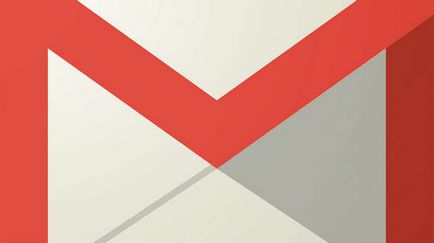setările BIOS de pe computer sau laptop utilitar de configurare a BIOS-ului, renunțați la modificări, cu handicap și activat
Mulți consideră un cip BIOS separat de pe placa de bază. De fapt, sistemul de bază de intrare / ieșire este un set de firmware. înregistrate pe o memorie read-only (ROM). „BIOS“ Asta este adesea numit.

rezumând Pe scurt, sistemul de bază îndeplinește următoarele funcții:
- Estimarea echipamentelor lucrabilitate la momentul pornirii puterii;
- încărcare ulterioară a sistemului de operare;
- Setarea parametrilor de bază ale echipamentului de utilizator;
- Driverele primare pentru dispozitivele sunt de asemenea incluse în sistemul BIOS, sistemul de operare le folosește pentru a finaliza descărcarea lor.
În timpul informațiilor de pre-încărcare despre starea computerului poate fi evaluată prin semnalul audio. Erori de descărcare sunt indicate prin semnale diferite.
Setările de bază ale sistemului de intrare-ieșire
Pentru a accesa meniul de configurare BIOS, țineți apăsată tasta corespunzătoare atunci când pornește computerul. Depinde de producătorul computerului, dar cele mai multe dintre Del, F2, F8 sau F10. În acest caz, în continuare de încărcare sistemul de operare este oprit, iar utilizatorul vede o interfață de bază pentru a configura sau a obține informații.
Pentru a accesa interfața, ASUS utilizează tasta F2, care este fixat înainte de a apăsa butonul de alimentare. În Windows 10, există o cauză posibilă a sistemului de bază înainte de repornire interfața sistemului de operare. Shift + clic pe „Restart“ pentru a opri meniul. În sistemul de operare de serviciu este necesar pentru a selecta elementul de meniu „a reveni la setările din fabrică și suplimentare“, apoi oportunități suplimentare și „interfața UEFI lansare după o repornire.“
Navigarea în modul de configurare BIOS folosind tastele cu săgeți. Introduceți selecția element. și modificarea valorii de +/-. Când apăsați F1 apare un ajutor, F9 returnează setările originale, și F10 este de ieșire din interfața și de a salva setările. Pentru a ieși fără a salva setările, apăsați Esc.
Meniu principal (Main)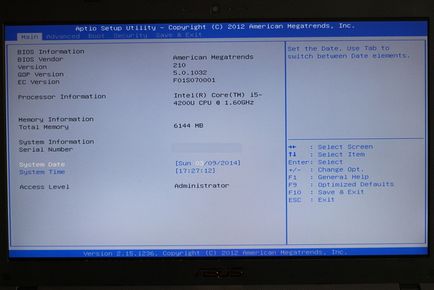
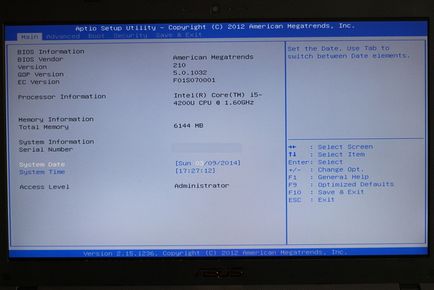
Acest ecran apare după ce introduceți configurarea BIOS, și conține informații de bază despre computer și sistemul de bază. Pentru a schimba ora sistemului disponibil numai și data (ora și data sistem de sistem), aceste elemente sunt evidențiate în albastru. Acestea sunt prezentate în următorul format: ziua săptămânii <месяц><число><год> și ora sistemului <часы><минуты><секунды>. Elementele de informații despre „hardware-ul“ datele disponibile pe producătorul procesorului. numele său și frecvența de ceas în GHz (punctul procesor de informații). De asemenea, dimensiunea RAM instalată specificată în MB.
În plus, pentru confortul utilizatorului, în partea dreaptă a ecranului în două ferestre este indicat în partea de sus, un rezumat al elementului pe care este poziționat cursorul, iar în partea de jos - un memento al tastelor de control.
Consistently pe ecranul principal conține următoarele informații despre producătorii și versiuni:
Bar Limba în ferestrele: cum să activați, dezactivați sau să configurați
Resetarea se produce, de asemenea, resetați ora sistemului, la acest ecran, setați data și ora curentă.
Setări avansate (Advanced)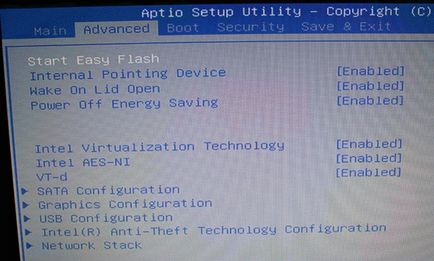
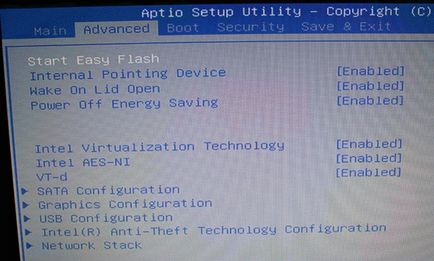
Meniul Secțiunea care vă permite să reglați fin sistemul de bază. Acesta include un număr destul de sub-elemente, care variază de la o versiune la alta:
- Easy Flash. Începeți actualizarea cu Flash-drive. Util sub-Execută un fișier BIOS procedură de actualizare direct de pe computer HDD
- Pentru a activa / dezactiva senzorul de touchpad-ul este furnizat pe linia internă Dispozitiv de indicare. Dacă setați lucrarea Disable cu un laptop fără un mouse separat devine imposibilă.
- Pentru activarea laptop atunci când ridicarea capacului se întâlnește Wake șir pe capacul deschis. Dezactivarea va trebui întotdeauna să apăsați tasta de pornire.
- Pentru a economisi energia bateriei atunci când ar trebui să fie inclusă oprit Punct Oprire de economisire a energiei. El este responsabil pentru furnizarea de energie electrică la porturile USB în starea de oprire, poate duce la epuizarea de încărcare.
- Tehnologia de virtualizare Intel nu este destul de o sub-obișnuit se referă la procesul de procesor grafic la crearea unui sistem de operare mașină virtuală. dezactiva sau activa această caracteristică nu va schimba nimic pentru utilizatorii obișnuiți
- Protecția datelor atunci când se lucrează cu procesorul sunt disponibile atunci când Intel AES-NI. Acesta este un set de instrucțiuni pentru criptare, care ajută procesorul pentru a proteja datele de stocare sau de rețea de transport.
- VT-d sau tehnologie de virtualizare pentru regia I / O corespunde elementului pentru utilizarea tehnologiei de virtualizare hardware pentru dispozitive de intrare / ieșire. Acum, această caracteristică este acceptată de toate procesoarele moderne, vă permite să se ocupe de calculele și informațiile provenite de la dispozitivele I / O la mașini virtuale folosind „fier“ calculator real, pe care emularea.
- Sata de configurare. Acest paragraf conține informații despre dispozitivele conectate, cum ar fi SATA HDD și unitate optică. Aveți probleme cu acest echipament puteți obține informațiile necesare.
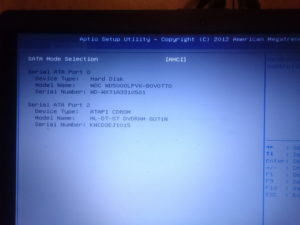
- Grafica de configurare include setarea internă procesor grafic Intel. Puteți schimba cantitatea de memorie care este alocată pentru nevoile de calcul grafica. Acesta este responsabil pentru acest articol DVMT pre-alocate. aceasta poate varia de la 64 MB la 512 MB.

- Anti-furt de tehnologie de la Intel vă permite să protejeze computerul portabil de la furt la nivel de hardware și de a face datele inaccesibile pe un hard disk, în caz de o importanță deosebită. Pentru a face acest lucru, computerul trebuie să fie localizat modulul 3G. Activarea acestei funcții este într-un submeniu Intel (R) Anti-Theft Technology configurare.
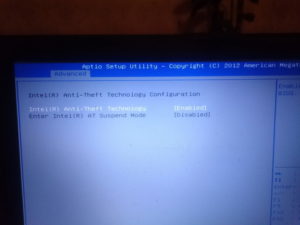
- Pentru configurația porturilor USB și funcționarea lor se întâlnește submeniul corespunzător (Configurare USB). Atunci când se utilizează o tastatură conectat la acest port, trebuie să fii atent la elementul de suport USB Legacy. Când a oprit tastatura nu va funcționa înainte de a intra în sistemul de operare, ceea ce înseamnă că utilizatorul nu va fi în măsură să controleze unitatea de discuri de încărcare și flash USB sau a intra în interfața BIOS. Schimbarea element XHCI va opri suportul pentru dispozitivele USB 0 sau USB 3.0. Valoarea Auto vă permite să lucrați cu ambele versiuni de interfață ale sistemului de bază.
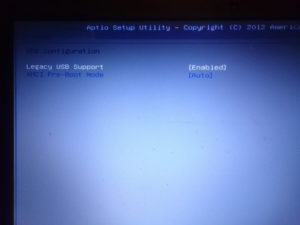
- Rețeaua de stivă permite pornirea de pe un disc virtual într-o rețea locală, chiar și în cazul în care computerul nu are un HDD.
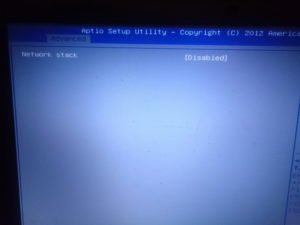
Curățarea calculatorului sau laptop de praf
Boot Menu (Boot)
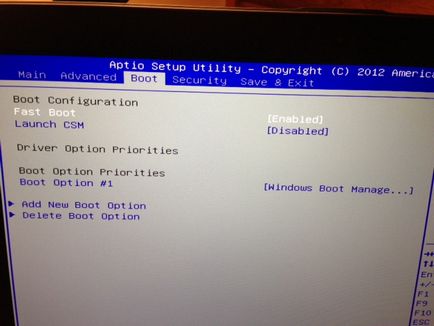
Odată cu trecerea treptată, după lansarea Windows 8 și 10 în UEFI este un element suplimentar numit Boot Secure. care nu permite descărcarea unui software din surse necunoscute. Acest lucru se poate complica foarte mult lansarea sistemului de operare cu o unitate USB bootabil sau un disc de pornire, chiar dacă acestea sunt pe deplin funcționale. Prin urmare, atunci când reinstalați sistemul ar trebui să dezactivați această opțiune.
bootare rapidă ajută funcția Fast Boot. care este de obicei întotdeauna. Modul de compatibilitate de activare se întâlnește CSM Lansarea Sub. este necesar pentru utilizatorii care doresc să reinstalați sistemul de operare, poate chiar versiunea anterioară.
Siguranță (Securitate)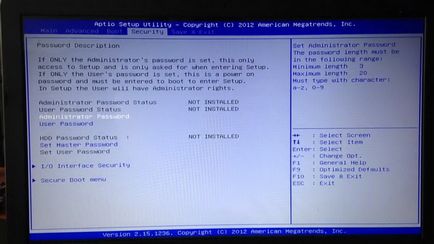
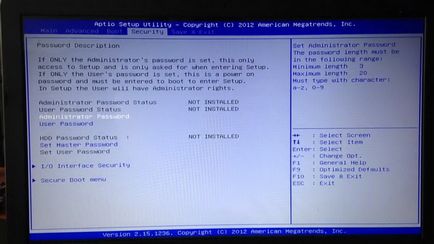
Securitate vă permite să setați diferite niveluri de parole la pornire a sistemului de bază, apoi descărcați-l și la accesarea HDD-drive.
Primul paragraf este responsabil pentru stabilirea parolei pentru a intra în interfața de configurare BIOS, este posibil să se împartă apel la administratorii și utilizatorii. Administrator are dreptul de a modifica toate setările de sistem, în timp ce utilizatorul este foarte limitat în drepturile lor.
Pentru configurare parola șir responsabil Setare parolă de administrator și Set User Password. După instalare schimba punctele relevante din Statut. HDD parola la un principiu similar: string Set Master Password și Setare parolă utilizator pentru a seta o parolă, linia de stare spune despre prezența lor.
Meniu interfață de ieșire (Salvare Ieșire)

Când ați terminat cu interfața de configurare a sistemului de bază sau primirea tuturor informațiilor necesare utilizatorul introduce acest paragraf.
În continuare, trebuie să selectați din disponibile:
- Ieșire fără a salva (Renunțați la modificări și ieșire);
- Reveniți la setarea inițială din fabrică sau (Restaurare valori prestabilite);
- Se obțin reține toate modificările (Salvați modificările și ieșire);
- Salvarea modificărilor efectuate în timpul ultimei sesiuni (Salvați modificările);
- Modificări îndepărtarea (Renunțați la modificări).
Boot element Suprascriere vă permite să selectați manual un sistem de operare bootabil, atunci când unul dintre hard disk-lor este mai mult decât unul.
Lansarea EFI coajă de fișier vă permite să încărcați sistemul de operare de pe hard disk-ul de pe dispozitive externe. Astfel, este necesar să se utilizeze învelișul EFI, care trebuie să fie pe un suport amovibil.
Rezolvarea problemelor BIOS
Cei mai mulți utilizatori nu pot afecta sistemul gazdă prin acțiunile lor. Primele probleme începe atunci când încercați să îmbunătățească computer sau laptop.
Pentru a inițializa această procedură, trebuie să utilizați fie rutine interne, cum ar fi Easy Flash. fie în programul de operare. Pe site-ul producătorului computerului este necesară pentru a găsi o versiune mai modernă a BIOS-ului. De asemenea, este recomandabil să se verifice dacă acesta va menține echipamentul instalat, citiți descrierea versiunii.
Actualizarea sistemului de bază poate duce la incompatibilitatea cu echipamentele instalate existente, deoarece ROM-ul este limitat, și este posibilă doar suport pentru dispozitive noi prin eliminarea de la ea informația despre depășite. Din acest motiv, o actualizare de BIOS este afișată numai în cazul instalării de echipamente noi, și este stabilă și nu există nici o schimbare „prevenire“ reprogramarea nu este de dorit atunci când se utilizează computerul.
În timpul procedurii de suprascrierea nu ar trebui să fie un computer deconectat de la rețea. Dacă se întâmplă acest lucru, recuperarea informațiilor din ROM-ul va fi foarte dificil, probabil imposibil, și apoi au nevoie de ajutor de specialitate. De lucru pentru a schimba software-ul placii de baza sunt renovate, astfel încât utilizatorul le deține la propriul risc pierderea garanției atunci când este efectuată în mod corespunzător.

Unele placi de baza vă permit să reglați zgomotul din răcitor prin ajustarea vitezei ventilatorului. Acest lucru este util atunci când se utilizează un PC la birou, care este nivelul de zgomot destul de ridicat și sarcinile îndeplinite de computer, nu va duce la supraîncălzirea CPU.
Admiterea la vânzarea de SSD-magazine nu a rezolvat problema de a lucra cu cantități uriașe de date care trebuie să fie citite rapid de la hard disk-uri. În acest caz, tehnologia RAID. Pentru a face acest lucru, două sau mai multe discuri sunt combinate, iar informațiile sunt distribuite acestora în funcție de algoritmi speciali. Deci, puteți obține o creștere semnificativă a vitezei și a informațiilor de lectură. Cele mai multe dintre configurația are loc în interfața BIOS.


Care este sistemul de operare? Tipuri de sisteme de operare

CCleaner - cum să curățați calculatorul de praf?
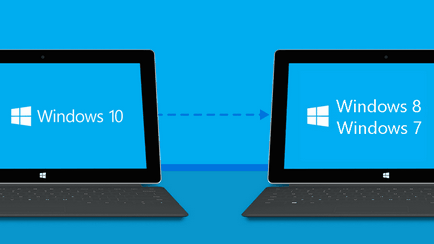
Cum să se rostogolească înapoi la Windows 10 sau Windows 7 8.1

Conturi și siguranța familiei pentru Windows 10

Cum de a stabili bug-uri și isdone.dll unarc.dll

Cum de a înregistra Yandex Mail